DELLのStudio 15は、15.6インチワイド光沢液晶のエンターテイメントノート。Core i3 / i5/ i7搭載可能モデル!ホームエンターテイメントをもっと快適に楽しみたい方へ!
- アルミ削り出しボディの贅沢15.6インチノート!XPS 15 (L521x)使用感レビュー
- パームレストやキー配列など~DELL XPS 15(L521x)のキーボードの使用感
- Core i7-3612QMと、GeForce GT 630M搭載時、XPS 15(L521x)のベンチマークテスト
- ついにゲームノートの領域に踏み込んだ性能! XPS 15(L502X)をレビュー
- 【部分概要】XPS 15(L502X)のディスプレイとキーボード
- USB3.0端子装備で益々快適に!XPS 15(L502X)のインターフェース!
- アイソレーションキー採用!DELL XPS 15(L502X)のキーボード詳細
- 「マルチメディア・コントロールキー」と兼用、XPS 15(L502X)のファンクションキー列
- ミラー調に輝く縁取り、DELL XPS 15(L502X)のタッチパッド
- DELL XPS 15(L502X)のキーボード周辺
- メモリスロットを2基装備、XPS 15(L502X)底面
- 比較的インターフェースの少ない面~XPS 15(L502X)の左側面と前面
- 比較的インタフェースの多い面~XPS 15(L502X)の右側面と背面
Studio 15でブルーレイ映画を鑑賞する(後編)
Studio 15でブルーレイ映画「AVATAR」を観たのですが、視聴中、Studio15には大した負荷はかかってません。まず、自動クロックアップのターボ・ブースト・テクノロジーはほとんど使われていません。もとの1.6GHzのままです。※なお、今回はインテル Core i7-720QM (1.6GHz, 6MB L3キャッシュ)を搭載しています。
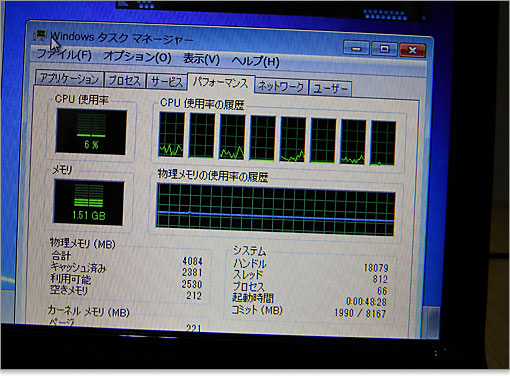
4スレッド動作で動いていますが、CPU使用率はたった6~8%程度。
付属のブルーレイ再生ソフト、Power DVD DX
Studio 15では、付属ソフトのPower DVD DXでDVDとブルーレイを視聴します。Power DVD DXのインターフェースをざっとチェック。ボタンの意味が分からないときは、ポップアップ機能をオンにしておけば、このように文字で教えてくれます。
基本は、停止、再生、一時停止、チャプター移動、早送り巻き戻しです。早送り巻き戻し以外はマルチメディアキーでも行えます。
ディスクのメニューを呼び出すボタン。
言語切り替え。
字幕の切り替え。
赤緑白青のボタンは、割り振られた機能の呼び出しでしょう。このコンテンツでは関係有りませんでした。その右隣は音声ボリューム調整ボタン。
外部出力は不可でした
HDMI端子でつないで、24インチ液晶で映画鑑賞することを試みました。

結果、「このディスクを再生できません~。」ドライバやハードのせいと警告がありますが、すべて最新にしてあるので、このコンテンツがそうさせないようにしているようです。
アバター以外の映画ではどうなるか、調べてみる価値がありそうです。実用となると、はじめからデスクトップ機で視聴したほうがいいと思われます。
クーポンコード掲載は、こちら ⇒ 【DELL公式】 お買い得情報ページ
DELL直販合計8万円(税抜)以上購入で、
楽天スーパーポイント3,000ポイントプレゼント!
合計15万円(税抜)以上購入なら、
楽天スーパーポイント7,500ポイントプレゼント!
パソ兄さんサイト経由特典となっており、リンク先の専用ページでの手続きが必要になります。(それ以外の注文では対象外) ※2019年9/26改定~予告なく変更または終了する場合あり
8万円以上購入なら ⇒ 【3,000ポイント付与の優待専用ページ】
15万円以上購入なら ⇒ 【7,500ポイント付与の優待専用ページ】
※DELLは、「顧客満足度調査 2019-2020年 ノートPC部門2年連続1位」
出典-日経コンピュータ 2019年8月22日号 顧客満足度調査より


